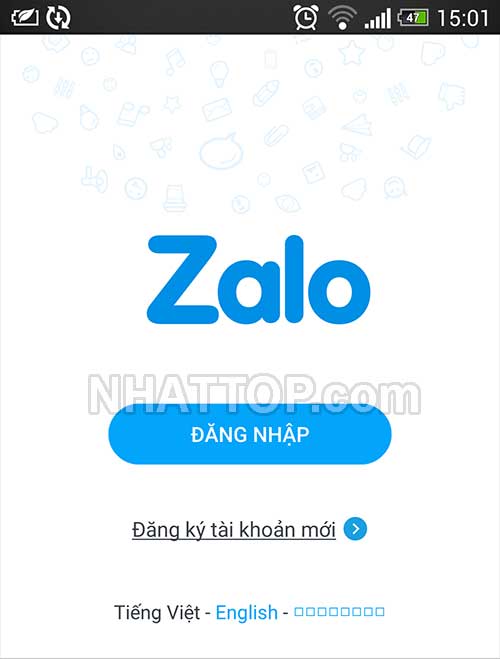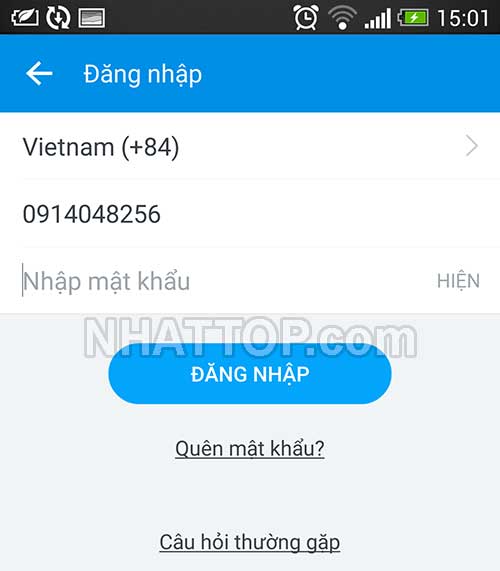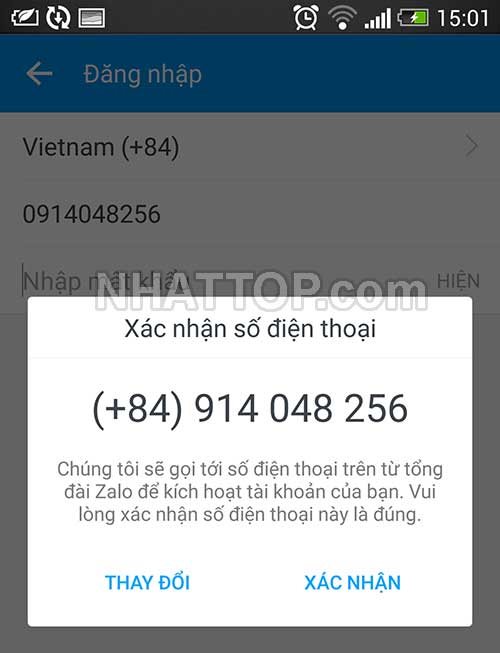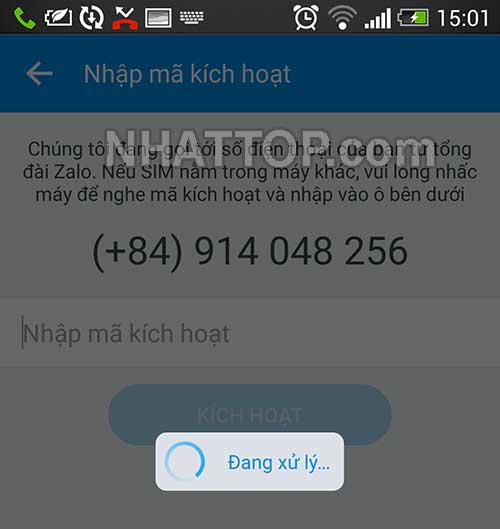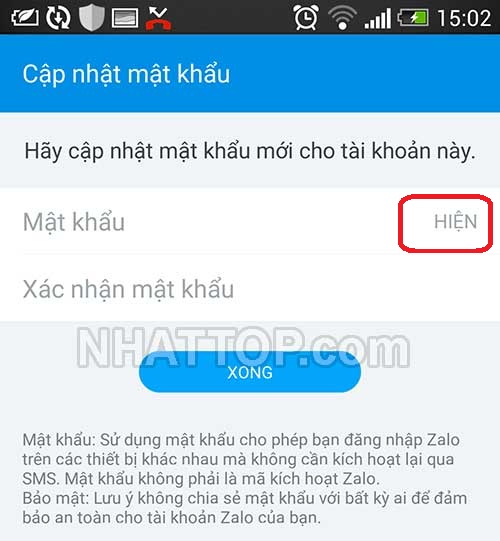Bạn bị quên mật khẩu zalo? NHẬT TOP sẽ hướng dẫn bạn cách lấy lại mật khẩu zalo bằng số điện thoại chỉ sau vài bước thao tác
Trong quá trình sử dụng, đôi lúc chúng ta không thể tránh khỏi tình trạng quên mật khẩu zalo và nhiều bạn bắt đầu cuống cuồng lên khi không biết lấy lại mật khẩu zalo như thế nào. Đừng quá lo lắng, dưới đây, ad đào tạo seo NHẬT TOP sẽ hướng dẫn bạn chi tiết từng bước để có thể lấy lại mật khẩu zalo bằng số điện thoại của mình
Để làm được điều này, bắt buộc bạn phải thực hiện trên điện thoại. Trong trường hợp nếu bạn bị mất điện thoại và sim hoặc hỏng sim thì phải khắc phục ngay.
Các bước lấy lại mật khẩu zalo
B1: Truy cập ứng dụng Zalo trên điện thoại của bạn, nhấp vào Đăng Nhập
B2: Tại giao diện đăng nhập tiếp theo bạn nhập số điện thoại của mình vào rồi nhấp vào Quên mật khẩu
B3: Sau đó hệ thống sẽ yêu cầu bạn xác nhận số điện thoại để lấy lại mật khẩu zalo, bạn kiểm tra lại 1 lần nữa số điện thoại nhập vào đúng hay chưa. Nếu Đúng bạn nhấp vào Xác nhận để tiếp tục như hình dưới.
B4: Ngay sau đó hệ thống mạng xã hội zalo sẽ nhập mã kích hoạt cho bạn ngay trên điện thoại mà bạn KHÔNG cần phải thao tác gì cả. Quá trình này thường sẽ phải đợi không quá 25 giây.
B5: Hệ thống zalo sẽ đưa bạn đến mẫu để lấy lại mật khẩu zalo. Bạn chỉ cần nhập mật khẩu mới và xác nhận lại mật khẩu là được.
Trong quá trình đặt lại mật khẩu zalo, bạn có thể click vào nút HIỆN như hướng dẫn ở hình dưới để hiển thị các thông tin nhập vào từ đó giúp cho thao tác nhập mật khẩu và xác nhận mật khẩu được chính xác.
Trên đây là toàn bộ quá trình lấy lại mật khẩu zalo bằng số điện thoại khi các bạn bị quên mật khẩu zalo. Nếu gặp khó khăn trong quá trình thao tác bạn có thể liên hệ với admin của NHẬT TOP để được hỗ trợ.